Моноблоки Lenovo ThinkCentre Edge 71z - инструкция пользователя по применению, эксплуатации и установке на русском языке. Мы надеемся, она поможет вам решить возникшие у вас вопросы при эксплуатации техники.
Если остались вопросы, задайте их в комментариях после инструкции.
"Загружаем инструкцию", означает, что нужно подождать пока файл загрузится и можно будет его читать онлайн. Некоторые инструкции очень большие и время их появления зависит от вашей скорости интернета.
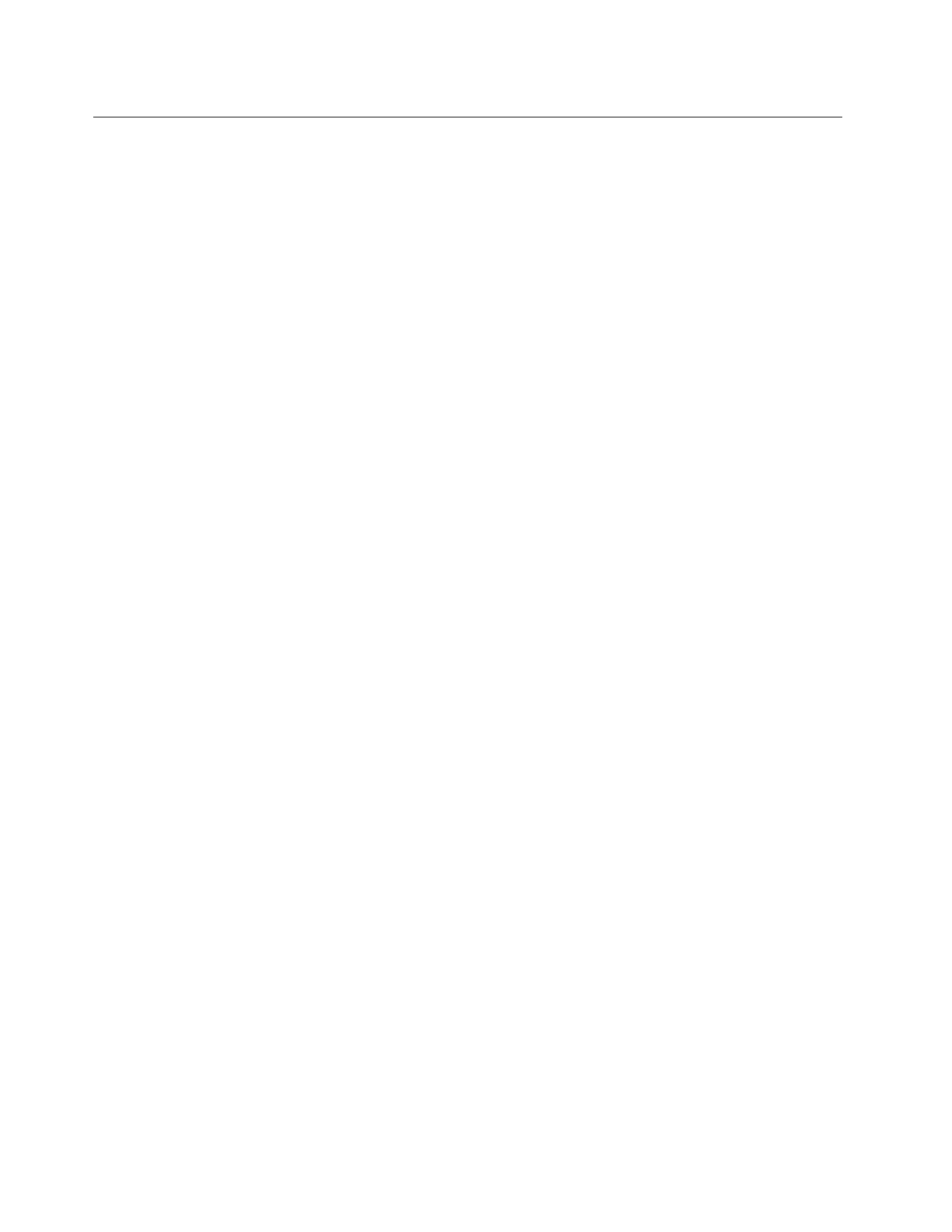
Использование паролей
При помощи программы Setup Utility можно задать пароли, чтобы запретить несанкционированный
доступ к компьютеру и данным. Существуют следующие типы паролей:
• Power-On Password
• Administrator Password
На компьютере можно работать, не задавая никаких паролей. Однако пароли повышают уровень
защищенности. Если вы решите установить пароль, то обязательно прочтите следующие разделы.
Замечания по поводу паролей
Паролем может служить любое слово, содержащее до 64 букв и цифр. По соображениям
безопасности используйте сложные пароли, которые трудно подобрать. Сложный пароль должен
удовлетворять следующим требованиям:
• Содержать не менее 8 символов
• Содержать хотя бы одну букву и одну цифру
• Регистр в значениях, вводимых в программе Setup Utility, не учитывается
• В качестве пароля не должно использоваться ваше имя или ваше имя пользователя
• Паролем не должно быть обычное слово или обычное имя
• Пароль должен заметно отличаться от ваших предыдущих паролей
Power-On Password
Если задан пароль при включении, то при каждом включении компьютера будет запрашиваться
пароль. Пока не введен правильный пароль, компьютером пользоваться невозможно.
Administrator Password
Пароль администратора защищает настройки конфигурации от несанкционированного изменения
другими пользователями. Если вы отвечаете за настройку нескольких компьютеров, то имеет смысл
задать пароль администратора.
Если задан пароль администратора, то при каждой попытке запустить программу Setup Utility будет
запрашиваться пароль. Пока не введен правильный пароль, запустить программу Setup Utility
невозможно.
Если заданы и пароль при включении, и пароль администратора, то можно ввести любой из них.
Однако если вы хотите изменить какие-либо настройки конфигурации, то нужно ввести пароль
администратора.
Как задать, изменить или удалить пароль
Чтобы задать, изменить или удалить пароль, сделайте следующее:
1. Запустите программу Setup Utility. См. раздел “Запуск программы Setup Utility” на странице 45.
2. В главном меню программы Setup Utility выберите
Security
.
3. В зависимости от типа пароля выберите
Set Power-On Password
или
Set Administrator Password
.
4. Чтобы задать, изменить или удалить пароль, следуйте инструкциям в правой части экрана.
Примечание:
Паролем может служить любое слово, содержащее до 64 букв и цифр.
Дополнительную информацию см. в разделе “Замечания по поводу паролей” на странице 46.
46
ThinkCentre Edge: Руководство пользователя
Содержание
- 3 Содержание
- 4 ii
- 5 iii
- 7 Важная информация по технике безопасности; , который прилагается к продукту. Соблюдение; Обслуживание и модернизация
- 8 Защита от статического электричества; Шнуры и адаптеры питания
- 9 vii
- 10 Эмиссия тепла и вентиляция; Условия эксплуатации; viii
- 11 Замечания по технике безопасности при работе с модемом; Заявление о соответствии требованиям к лазерному оборудованию; ix
- 12 ОПАСНО; Инструкция по работе с блоками питания
- 13 Глава 1. Обзор продукта; Компоненты
- 16 Спецификации
- 17 Lenovo ThinkVantage Tools; Пуск; Lenovo Welcome
- 19 ThinkVantage Power Manager; ThinkVantage Rescue and Recovery; ThinkVantage System Update
- 22 Расположение разъемов на задней панели компьютера
- 23 Регулировка подставки компьютера
- 24 Этикетка с типом и моделью компьютера
- 25 Глава 2. Работа на компьютере; Часто задаваемые вопросы; Можно ли прочесть руководство пользователя на другом языке?; Как работать с клавиатурой; Как использовать быстрые клавиши Windows
- 26 Работа с кнопкой ThinkVantage
- 31 Глава 3. Вы и ваш компьютер; Специальные возможности и удобство работы
- 33 Регистрация компьютера; Перемещение компьютера в другую страну или регион; Переключатель напряжения
- 34 Замена шнуров питания
- 35 Средства защиты
- 36 Прикрепление встроенного замка для троса; Использование паролей
- 39 Глава 5. Установка или замена аппаратных компонентов; Установка или замена аппаратных компонентов
- 40 Снятие и установка кожуха подставки компьютера
- 41 Снятие и установка подставки компьютера
- 43 Снятие и установка подставок
- 45 Замена клавиатуры и мыши USB; Замена беспроводной клавиатуры
- 46 Замена беспроводной мыши
- 47 Как загрузить драйверы устройств
- 49 Глава 6. Восстановление; Создание и использование носителей восстановления
- 50 Создание носителей восстановления; Использование носителей восстановления
- 52 Создание и использование резервных носителей
- 54 Переустановка программ
- 55 Как переустановить драйверы устройств
- 57 Глава 7. Использование программы Setup Utility; Запуск программы Setup Utility; Save Changes and; Просмотр и изменение настроек
- 58 Security
- 59 Разрешение и запрещение устройств; Devices; Как выбрать загрузочное устройство; Startup
- 60 Выход из программы Setup Utility; Exit
- 61 Глава 8. Как обновить системные программы; Использование системных программ; Startup Device Menu
- 62 Обновление BIOS из операционной системы
- 63 Глава 9. Предотвращение возникновения неполадок; Использование новейших версий программ
- 64 Использование программы System Update; Очистка и обслуживание
- 65 Компьютер
- 66 Экран; Как почистить поверхность жидкокристаллического монитора; Рекомендации по обслуживанию
- 67 Перемещение компьютера
- 69 Глава 10. Обнаружение и устранение неполадок; Основные неполадки
- 70 Процедура устранения неполадки; Устранение неполадок
- 71 Неполадки аудиосистемы; Нет звука в Windows; Вкл
- 72 Отключить звук; Работает только одна колонка
- 73 Неполадки CD-дисководов; Не удается обратиться к CD- или DVD-диску
- 74 Неполадки DVD-дисководов; Черный экран вместо DVD-видео
- 75 Сильно замедленное или неровное воспроизведение; Появляется сообщение Неправильный диск или диск не найден; Периодически возникающие неполадки
- 76 Все или некоторые клавиши клавиатуры не работают; Не работает мышь или манипулятор
- 77 Неполадки монитора; На экране появляются неправильные символы
- 78 Изображение мерцает
- 79 Изменился цвет изображения; Неполадки сети; Неполадки Ethernet
- 81 Проблема с локальной сетью; Отображать скрытые значки; Проблема с беспроводной глобальной сетью
- 82 Неполадки опций; Вновь установленная опция не работает
- 83 Опция работала, но теперь не работает; Низкая производительность и зависания; Недостаточно свободного места на жестком диске
- 84 Слишком много фрагментированных файлов; Неполадки принтера
- 85 Неполадки последовательного порта; Неполадки программ
- 86 Программа работает не так, как ожидается; Неполадки USB
- 88 Lenovo ThinkVantage Toolbox; Создание диска диагностики; Запуск программы диагностики с диска диагностики
- 91 Прочие услуги
- 92 Warranty; Как приобрести дополнительные услуги
- 93 Приложение A. Замечания
- 94 Товарные знаки
- 95 Приложение B. Нормативная информация; Замечания по классификации для экспорта
- 96 Deutschsprachiger EU Hinweis:
- 97 Дополнительная нормативная информация; User Guides and Manuals
- 101 Информация по утилизации для Бразилии; Declarações de Reciclagem no Brasil; Информация об утилизации аккумуляторов для Тайваня (Китай)
- 103 Приложение D. Информация о модели ENERGY STAR
- 115 Индекс




































































































































